Boas-vindas e introdução
Introdução e por que utilizar a Unity3D
Preparando a Unity: versões e configurações
Entendendo o espaço de trabalho do jogo
Asset Store e importação de assets
Preparação do primeiro jogo
Definição da proposta e exibição dos assets
Câmera, Física e Controladores
Colliders e Rigidbody
Manuseio da câmera
Movimentação de personagens - Adicionando movimento
Movimentação de personagens - Andando
Movimentação de personagens - Pulando e Physics Material
Movimentação de personagens - Pulando e GroundDetector
Ferramentas visuais
Manipulando a animação por script
Criando cenário utilizando os assets e manipulando materiais
Iluminação e tipos de luzes
Animação do Player
Game Manager
Condição de vitória, detalhes adicionais e pensamentos futuros
Condição de derrota
Inimigo e spawn de prefabs
Geração de builds
Gerando build de Windows
Gerando build de Mac e Linux
Preparação do segundo jogo - Coffee Catch
Definição da proposta e exibição dos assets
Câmera, Física e Controladores - Coffee Catch
Câmera Top Down para o Coffee Catch
Movimentação Top Down
Rotacionando o personagem utilizando o LookAt
Ferramentas visuais - Coffee Catch
Criando cenário para jogos Top Down
Dando Bake na iluminação da cena
Animação do Player, Inimigos e do Robô
O sistema de NavMesh - Coffee Catch
Criando o inimigo e utilizando o NavMesh system
Game Manager - Coffee Catch
Criando a condição de vitória
Criando moedas coletáveis
Interface de Usuário (UI)
Adicionando UI para as moedas
Adicionando UI para a tela de game over
Sistemas adicionais
Usando coroutines para finalizar o jogo
Usando coroutines para ações repetitivas
Usando partículas para a coleta de moedas
Sistema de áudio
Post processing
Conclusões finais
Pensamentos futuros do projeto e finalização do curso
Crie uma conta ou faça login
Continue aprendendo! Junte-se e comece a impulsionar sua carreira
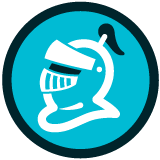
Entendendo o espaço de trabalho do jogo
3/38Aba Scene – permite posicionar os objetos dentro do mundo tridimensional do jogo. A câmera pegará uma parte dessa cena e mostrará para o jogador. Permite manipular a câmera de diversas maneiras da forma que melhor se adapte ao gameplay.
Aba Hierarchy – tudo o que está na cena também está na aba de hierarchy. Ela serve justamente para organizar os objetos do nosso jogo, por exemplo: podemos ter mais de uma câmera, selecionar onde ela fica, colacar um objeto como filho do outro, escolher nomes para os objetos, etc…
Aba Project – contém todos os assets que existem no nosso projeto: modelos 3D, scripts, arquivos de música. Através dela, podemos manipular estes arquivos.
Aba Inspector - exibe todas as informações sobre o objeto selecionado e permite configurar as suas propriedades.
Aba Console - pode ser usado para visualizar mensagens sobre o funcionamento do jogo, sendo informação de erro ou de debug.
Propriedade Transform - informa a posição, rotação e tamanho de cada objeto.
Contribuições 0
Perguntas 0
Quer ver mais contribuições, perguntas e respostas da comunidade?